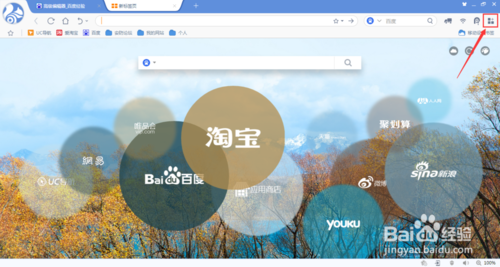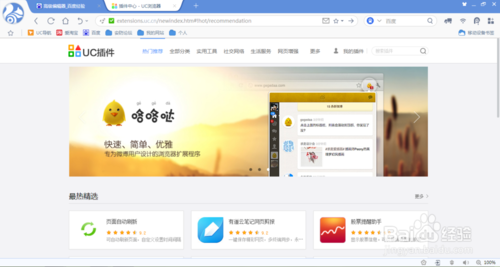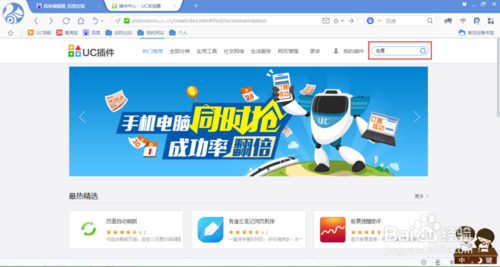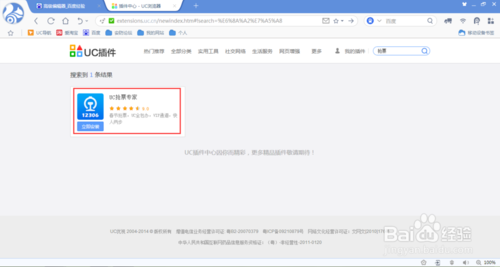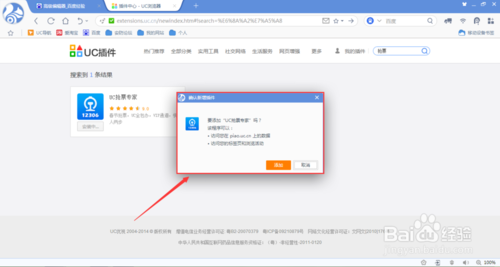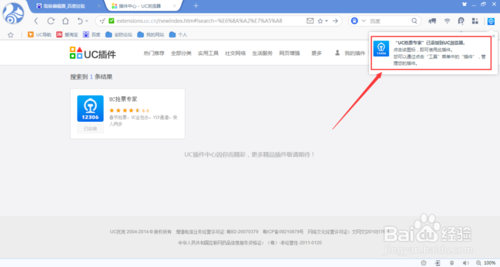电脑版uc浏览器怎么抢火车票?手机版uc浏览器怎么抢火车票
时间:2021-04-12
|
文章作者:残月
核心提示:电脑版uc浏览器怎么抢火车票?手机版uc浏览器怎么抢火车票?一起看看吧!
uc浏览器怎么抢火车票?下面2345软件大全小编给大家介绍下。
方法一、电脑版uc浏览器抢火车票
1、首先下载安装UC浏览器(点击下载),在电脑上打开UC浏览器,在主界面右上方有一个【进入插件中心】功能,如下图所示。
2、点击【进入插件中心】按钮,进入UC浏览器插件中心,如下图所示。
3、在右上方的搜索栏内输入抢票,点击搜索按钮,系统会自动搜索符合要求的UC插件,如下图所示。
4、点击搜索到的【UC抢票专家】下方的【立即安装】按钮,弹出【确认新增插件】对话框,如下图所示。
5、点击【添加】,弹出UC抢票专家已添加到UC浏览器的提示窗口,此时UC抢票专家插件快捷键出现在UC浏览器的功能选项里,如下图所示。
点击查看更多↓
软件下载
相关软件